Thủ Thuật
Hướng dẫn cách cắt ảnh online
Trong cuộc sống, đôi khi chúng ta cần cắt những hình ảnh để chọn được phần nội dung hiển thị cần thiết. Thay vì sử dụng các công cụ cắt ảnh chuyên nghiệp cần tải về máy tính thì các bạn cũng có thể sử dụng các công cụ cắt ảnh Online đơn giản, nhanh gọn mà vẫn có hiệu quả tương đương. Trên thị trường công cụ Online hiện nay các công cụ cắt ảnh rất nhiều và phổ biến nhưng không phải công cụ nào cũng có hiệu quả cao. Trong bài viết này, PKMacBook sẽ hướng dẫn các bạn cách cắt ảnh Online.

1. Cắt ảnh Online bằng I Love IMG
Công cụ I Love IMG được biết đến là công cụ cắt hình ảnh chất lượng với hiệu quả cao nhất về độ chính xác và chất lượng.
Trang chủ: https://www.iloveimg.com/
Bước 1: Các bạn tiến hành truy cập trang chủ của I Love IMG và chọn Select Images để tải hình ảnh lên từ máy tính. Ngoài ra, các bạn có thể tải hình ảnh lên từ Google Drive hoặc Dropbox.
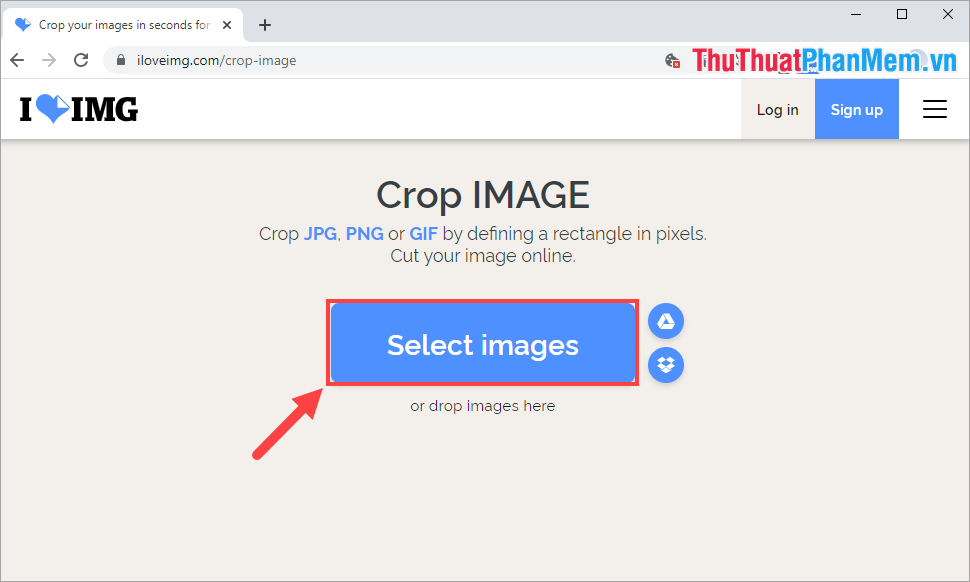
Bước 2: Sau khi tải hình ảnh lên xong, chúng ta sẽ được chuyển tới giao diện cắt ảnh. Chúng ta sẽ có 02 cách cắt như sau.
Cắt ảnh tự do
Để cắt ảnh tự do, các bạn sử dụng chuột để kéo tạo một vùng ảnh cần cắt. Sau đó, các bạn có thể di chuyển chuột ra góc khung cắt ảnh để điều chỉnh kích thước.
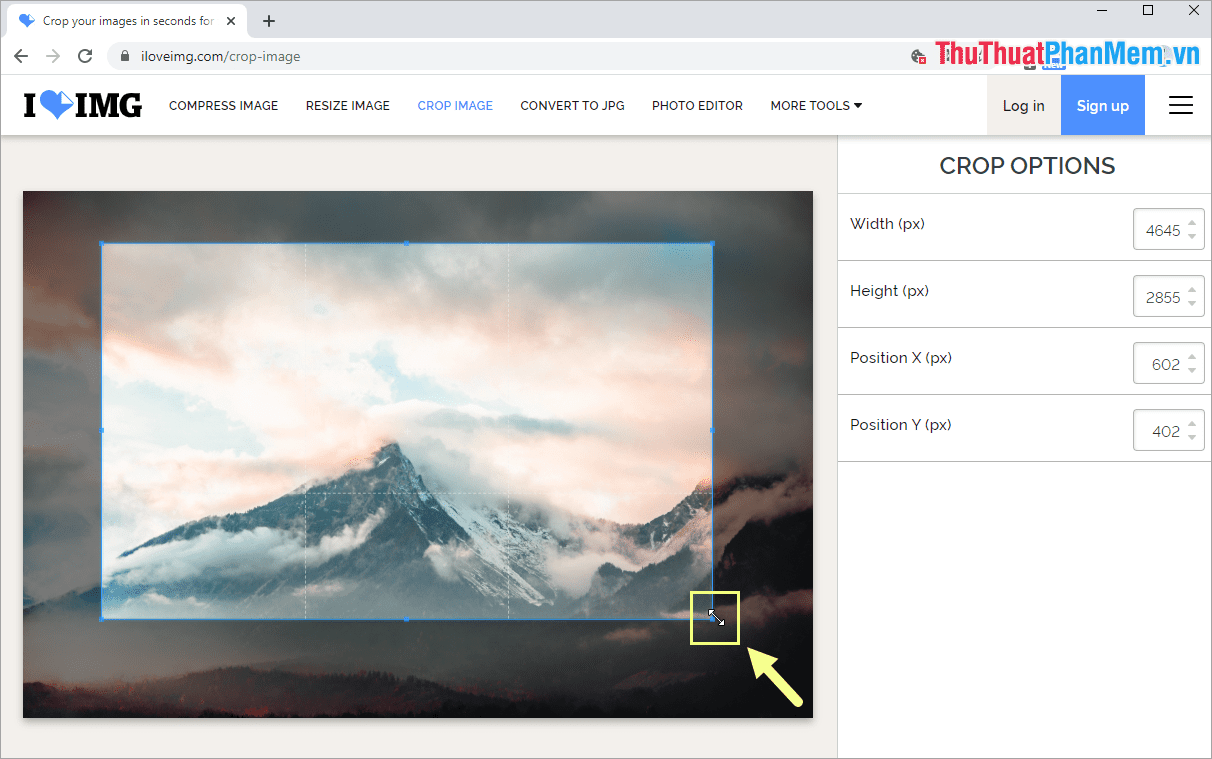
Cắt ảnh theo kích thước nhất định
Để cắt hình ảnh theo kích thước nhất định thì các bạn tiến hành nhập kích thước vào cửa sổ Crop options. Trong đó: Width – Chiều ngang, Height – Chiều dọc (đơn vị Pixel)
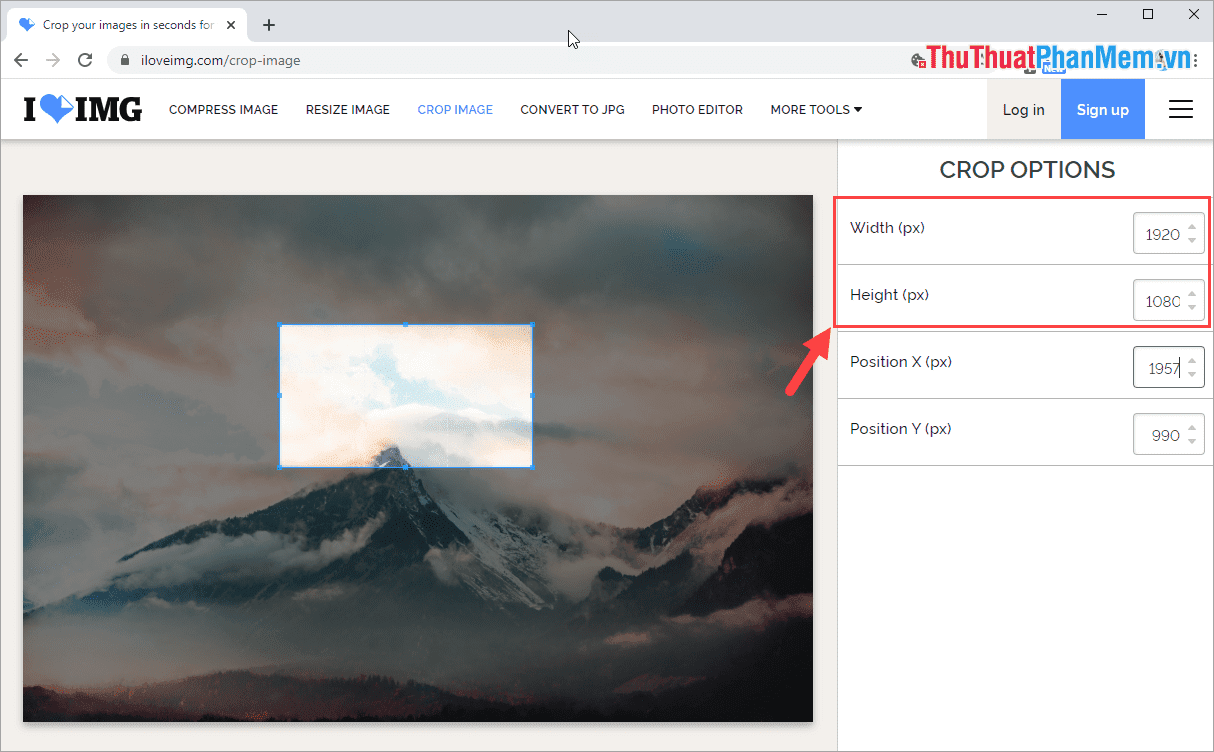
Sau khi nhập thông số chiều dài, rộng cần cắt xong các bạn sẽ có một khung cắt. Bây giờ, các bạn tiến hành di chuyển khung cắt đó tới khu vực các bạn muốn cắt ảnh.
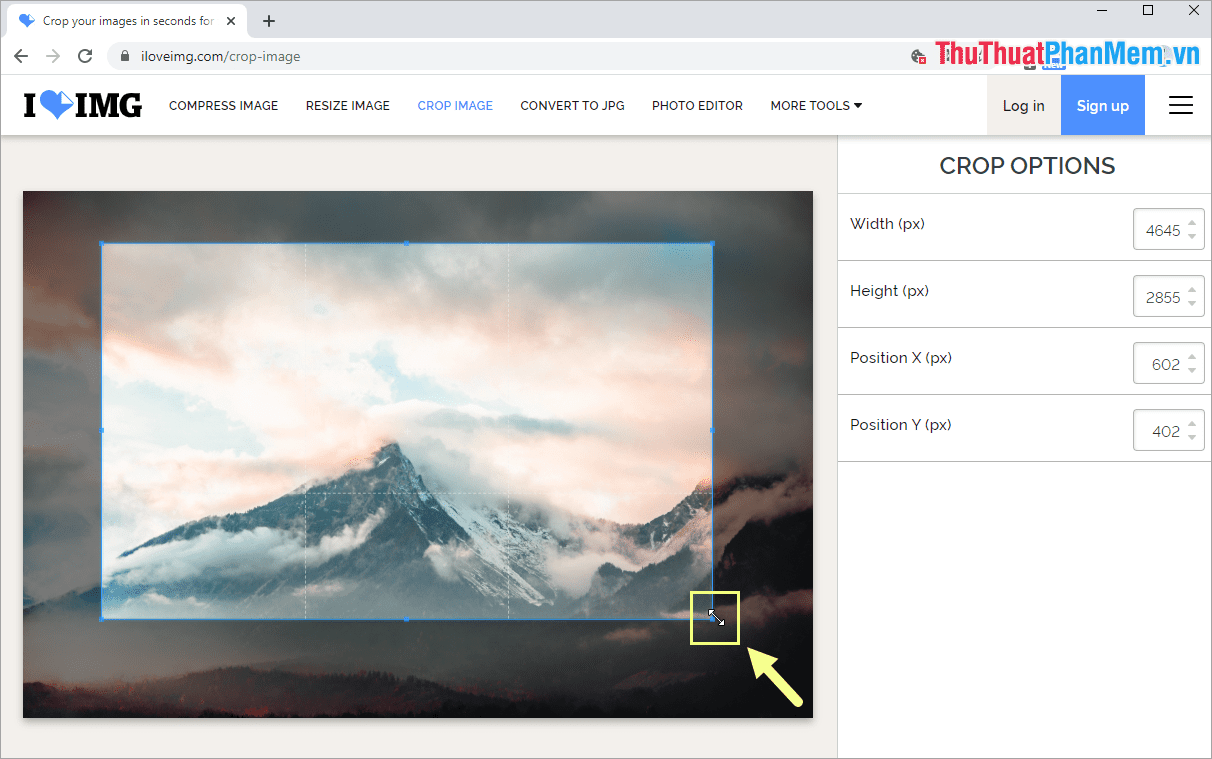
Trong bài viết này, ảnh gốc của PKMacBook có kích thước 7000×4000 Pixel nên khung cắt ảnh 1920×1080 nhìn sẽ tương đối bé, nhưng chúng có kích thước hoàn toàn chính xác.
Bước 3: Sau khi hoàn tất việc chọn kích thước và chọn vùng cần cắt xong các bạn chọn Crop Images để hệ thống xử lý.
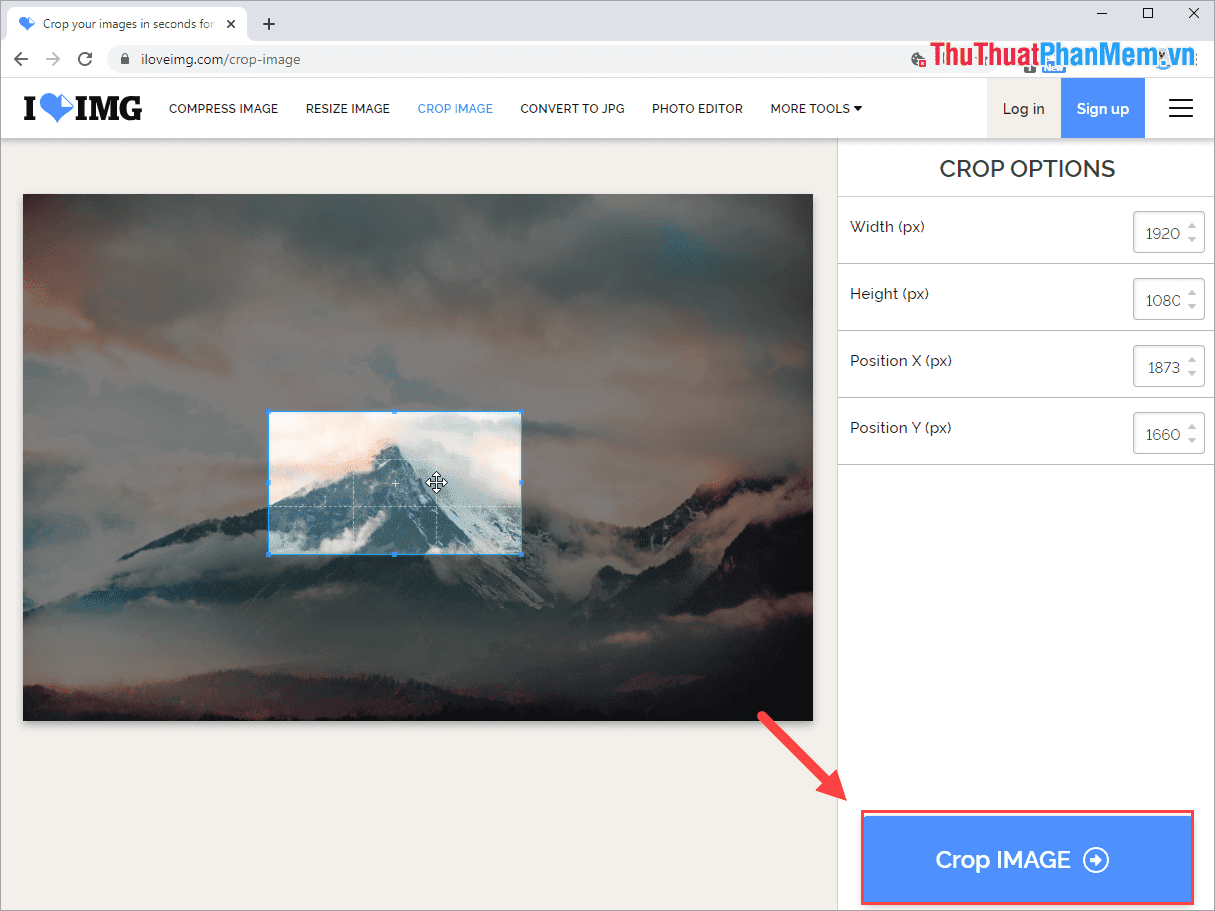
Bước 4: Cuối cùng, các bạn nhấn Download cropped IMAGE để tải hình ảnh về máy tính.
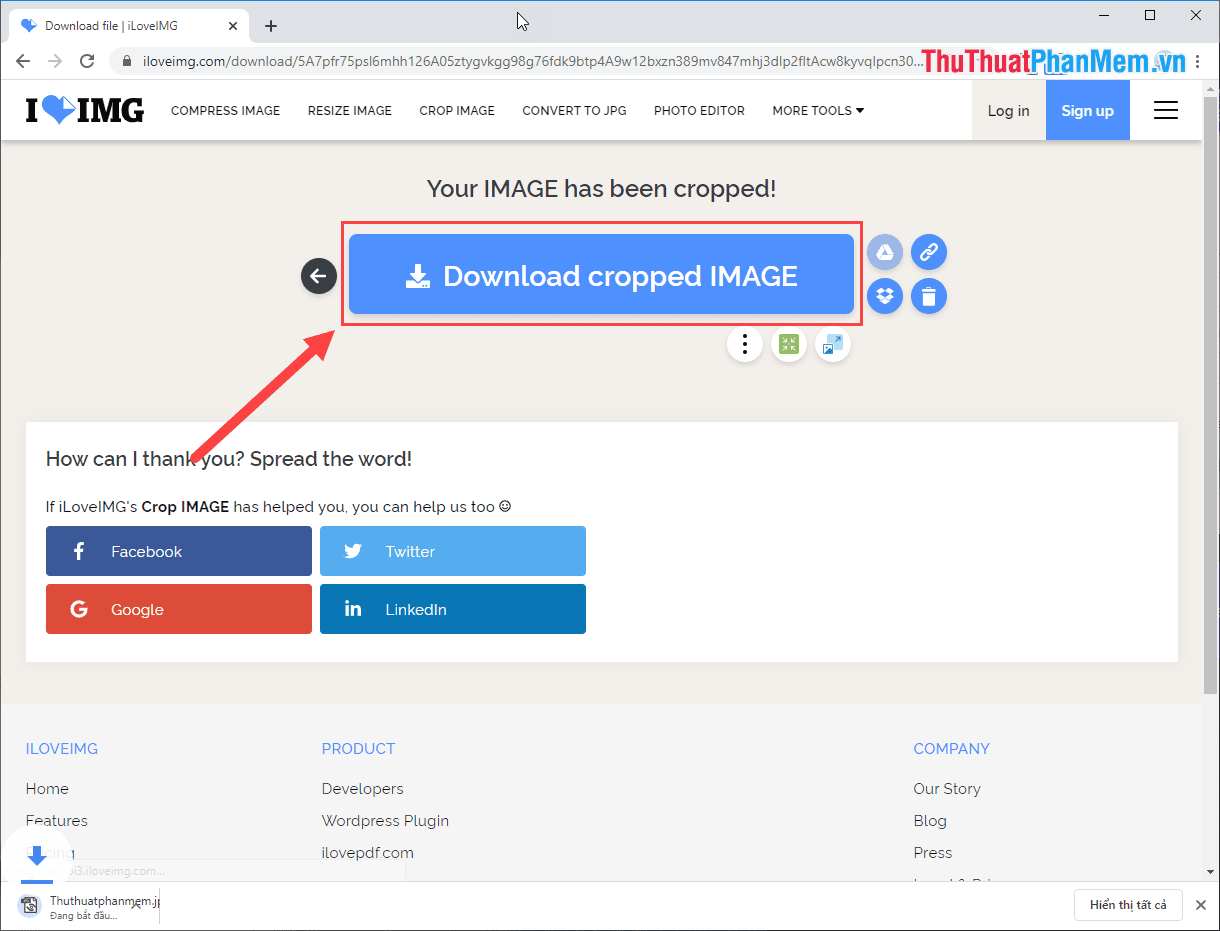
Chúng ta cùng kiểm tra kết quả sau khi cắt ảnh nhé, ảnh sau khi cắt có kích thước đúng chuẩn Full HD 1920x1080px.
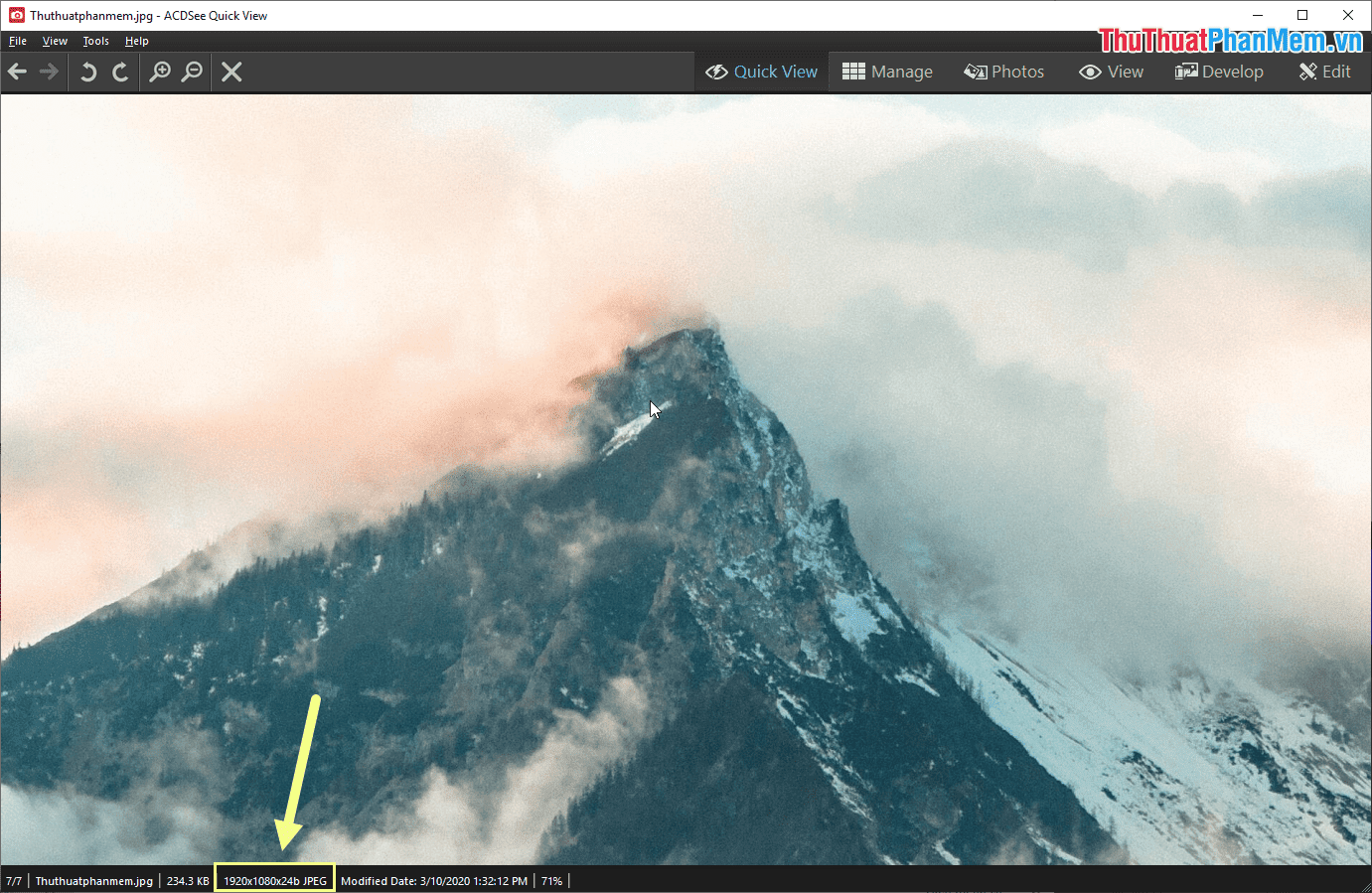
2. Một số công cụ cắt ảnh Online khác
Nếu như các bạn muốn sử dụng nhiều công cụ cắt ảnh Online khác thì PKMacBook sẽ giới thiệu đến các bạn một số công cụ khác có chức năng hiệu quả tương đương:
Trong bài viết này, PKMacBook đã hướng dẫn các bạn cách cắt hình ảnh Online nhanh chóng và hiệu quả. Chúc các bạn thành công!
Nguồn tham khảo từ Internet
Bài viết cùng chủ đề:
-
Cách viết căn bậc 2 trong Word
-
Cách đánh dấu tích trong Word
-
Cách thu hồi thư đã gửi, Recall mail trong Outlook
-
Cách đổi Inch sang cm trong Word 2016
-
Top 5 Phần mềm thiết kế nhà miễn phí tốt nhất hiện nay 2021
-
Cách chuyển Excel sang PDF, chuyển file Excel sang PDF nhanh chóng, giữ đúng định dạng
-
Cách cài chế độ truy bắt điểm trong CAD
-
Cách đánh số trang trong Word 2016
-
Những stt buông tay hay nhất
-
Cách chụp màn hình Zalo
-
Hướng dẫn cách đặt Tab trong Word
-
Cách chỉnh khoảng cách chuẩn giữa các chữ trong Word
-
Các cách tải nhạc về máy tính đơn giản, nhanh chóng
-
Xoay ngang 1 trang bất kỳ trong Word
-
Cách sửa lỗi chữ trong Word bị cách quãng, chữ bị cách xa trong Word
-
Cách thêm font chữ vào PowerPoint, cài font chữ đẹp cho PowerPoint
















